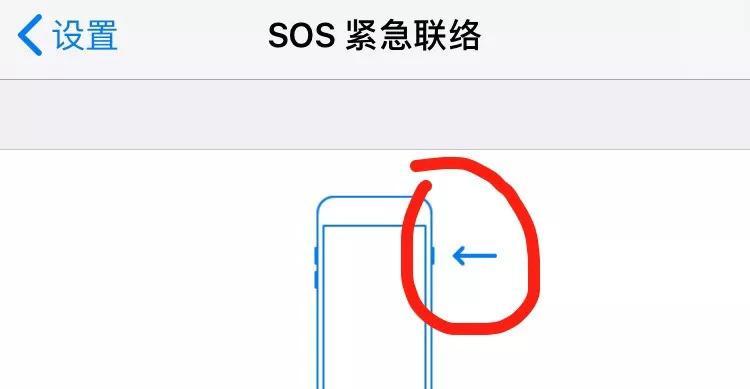网络无法连接的解决办法(15个有效方法帮助你快速恢复网络连接)
- 家电常识
- 2024-10-25
- 29
随着现代社会的发展,网络已成为人们日常生活和工作中不可或缺的一部分。然而,我们常常面临网络无法连接的问题,这给我们的生活和工作带来了不便。本文将为大家介绍15个有效的方法来解决网络无法连接的问题,帮助大家快速恢复网络连接。
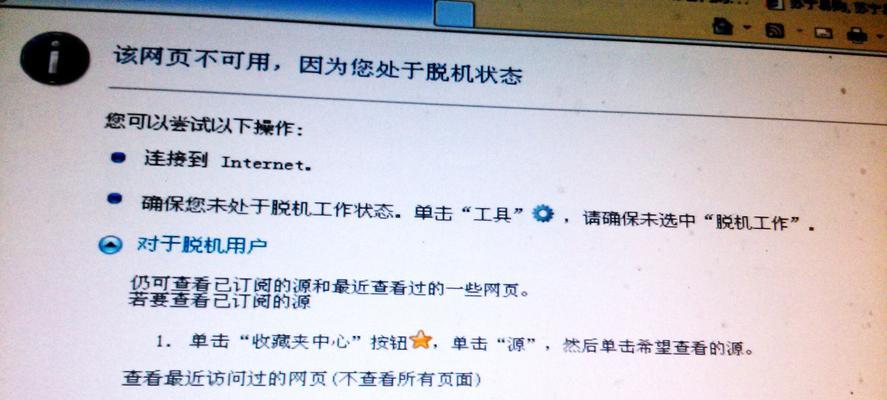
一:检查网络连接
确保你的设备与网络连接处于正常状态。检查你的电脑、手机或其他设备是否已正确连接到Wi-Fi或以太网。如果是Wi-Fi连接,确保你输入了正确的密码。如果是以太网连接,检查网线是否插好且没有损坏。
二:重启路由器和设备
尝试重启你的路由器和设备。关闭路由器电源,并等待几分钟后再重新开启。同时,关闭并重新启动你的设备。这个简单的步骤可以解决许多网络连接问题。
三:检查网络设置
检查你的网络设置,确保它们与你所使用的网络提供商的要求相匹配。尝试重新配置你的网络设置,或者联系网络服务提供商寻求帮助。
四:清除DNS缓存
DNS缓存可能会导致网络连接问题。在Windows系统中,你可以打开命令提示符并输入“ipconfig/flushdns”来清除DNS缓存。在Mac系统中,你可以打开终端并输入“sudokillall-HUPmDNSResponder”来清除DNS缓存。
五:检查防火墙设置
防火墙设置可能会阻止网络连接。确保你的防火墙允许你的设备与互联网进行通信。你可以在设备的设置中找到防火墙选项,并相应地进行调整。
六:关闭VPN连接
如果你正在使用VPN连接,尝试关闭它并重新连接网络。有时候,VPN连接可能会干扰正常的网络连接。
七:更新网络驱动程序
网络驱动程序可能过时或损坏,这会导致网络连接问题。尝试更新你的网络驱动程序,可以从设备制造商的官方网站下载最新的驱动程序。
八:重置网络设置
重置网络设置可以清除设备上的任何网络配置问题。在Windows系统中,你可以打开控制面板并找到“网络和Internet”选项,然后选择“网络和共享中心”,点击“更改适配器设置”,右键点击你的网络连接,选择“属性”,最后点击“重置”。在Mac系统中,你可以打开系统偏好设置并选择“网络”,点击“高级”选项卡,然后点击“还原默认设置”。
九:尝试使用其他DNS服务器
有时候,你所使用的DNS服务器可能出现问题。尝试使用其他可靠的DNS服务器,如谷歌的公共DNS(8.8.8.8和8.8.4.4)。
十:检查硬件问题
有时候,网络连接问题可能是由于硬件故障引起的。检查你的路由器、网线和其他网络设备是否正常工作。如果有需要,更换损坏的设备。
十一:使用网络故障排除工具
许多操作系统都提供了网络故障排除工具,可以帮助你诊断和解决网络连接问题。尝试使用这些工具来定位问题并找到解决办法。
十二:联系网络服务提供商
如果以上方法都无法解决你的网络连接问题,那么可能是由于网络服务提供商的故障引起的。及时联系他们,并向他们报告你的问题,以便他们能够帮助你解决。
十三:寻求专业帮助
如果你对网络连接问题感到困惑或无法解决,不要犹豫寻求专业帮助。专业的网络技术人员可以帮助你排除故障并恢复网络连接。
十四:备用网络连接
如果你的主要网络连接无法恢复,你可以考虑使用备用的网络连接方式,如移动数据网络。虽然可能会增加一些额外费用,但至少可以保证你的网络连接畅通无阻。
十五:保持设备和软件更新
及时更新你的设备和软件可以避免许多网络连接问题。安装最新的操作系统更新和软件补丁,以确保你的设备与互联网兼容并具有最佳的性能。
网络无法连接是我们在日常生活和工作中常遇到的问题,但通过采取一些简单而有效的解决办法,我们可以快速恢复网络连接。检查网络连接、重启路由器和设备、检查网络设置、清除DNS缓存等方法都可以帮助我们解决这一问题。如果以上方法都无效,我们可以联系网络服务提供商或寻求专业帮助。最重要的是,保持设备和软件的更新,以确保网络连接的稳定性和安全性。
排除网络故障
在现代社会中,网络已经成为人们生活中不可或缺的一部分。然而,有时我们会遇到网络无法连接的情况,这给我们的学习、工作和娱乐都带来了很大的困扰。本文将从多个方面介绍解决网络无法连接的实用办法,帮助读者排除网络故障,恢复网络连接。
检查硬件连接是否正常
1.1检查网络线是否插好
1.2确认无线路由器或调制解调器是否正常工作
1.3检查电缆是否损坏或松动
确保网络设置正确
2.1检查IP地址设置是否正确
2.2确认网关和DNS服务器是否正确配置
2.3重启设备以应用新的网络设置
清理浏览器缓存和Cookie
3.1进入浏览器设置,清除缓存和Cookie
3.2关闭浏览器,重新打开试试是否恢复正常
尝试使用其他浏览器
4.1下载并安装其他流行浏览器,如GoogleChrome、MozillaFirefox等
4.2打开新安装的浏览器,测试网络连接是否恢复
关闭防火墙和杀毒软件
5.1暂时关闭防火墙和杀毒软件
5.2重新连接网络,检查是否能够访问网页
检查路由器设置
6.1输入路由器IP地址,进入路由器设置界面
6.2检查无线网络设置是否正确
6.3重启路由器,等待重新连接网络
重启设备
7.1关闭电脑或手机
7.2关闭调制解调器和路由器
7.3等待几分钟后,重新启动所有设备
检查宽带服务提供商是否有故障
8.1拨打宽带服务提供商的客服电话,询问是否有网络故障
8.2根据客服的指示,进行相应操作
更换DNS服务器地址
9.1打开网络设置,选择更改适配器选项
9.2右键点击正在使用的网络连接,选择属性
9.3选择IPv4协议,在DNS服务器地址中填入新的DNS服务器
重置网络设置
10.1打开命令提示符
10.2输入命令“netshwinsockreset”,回车执行
10.3重启电脑,检查是否恢复网络连接
升级路由器固件
11.1进入路由器设置界面,找到路由器型号和当前固件版本
11.2访问官方网站,下载最新的路由器固件
11.3安装新的固件,按照指引完成升级
检查电脑或手机系统是否有更新
12.1进入系统设置界面,选择更新和安全选项
12.2检查是否有可用的系统更新
12.3下载并安装更新,重启设备后检查网络连接是否正常
检查网线是否损坏
13.1检查网线外观是否破损
13.2更换新的网线,重新连接网络
咨询专业技术支持
14.1如果上述方法都不能解决问题,可以咨询网络运营商或专业技术人员
14.2描述问题的细节并听从专业人员的建议和指示
通过以上的方法,我们可以快速排除网络故障,恢复网络连接。然而,不同情况下可能需要不同的解决办法,请根据具体情况灵活运用。尽管网络无法连接给我们的生活带来了诸多不便,但我们也要学会应对并迎接挑战,以保持高效的工作和愉快的生活。
版权声明:本文内容由互联网用户自发贡献,该文观点仅代表作者本人。本站仅提供信息存储空间服务,不拥有所有权,不承担相关法律责任。如发现本站有涉嫌抄袭侵权/违法违规的内容, 请发送邮件至 3561739510@qq.com 举报,一经查实,本站将立刻删除。!
本文链接:https://www.jiezhimei.com/article-3380-1.html